Apple 發佈 App 註冊篇
分類
說明
本篇記錄之前註冊 Apple 的步驟,隨著時間的流逝,這篇流程可能會與目前註冊的流程不同,但重點應該都差不多。
這篇主題繪分類在 Unity,因為我主要是遊戲開發者,為了開發手機遊戲而註冊 Apple。
建立 Apple ID
如果你還沒有 Apple ID,那麼先到 Apple ID 註冊
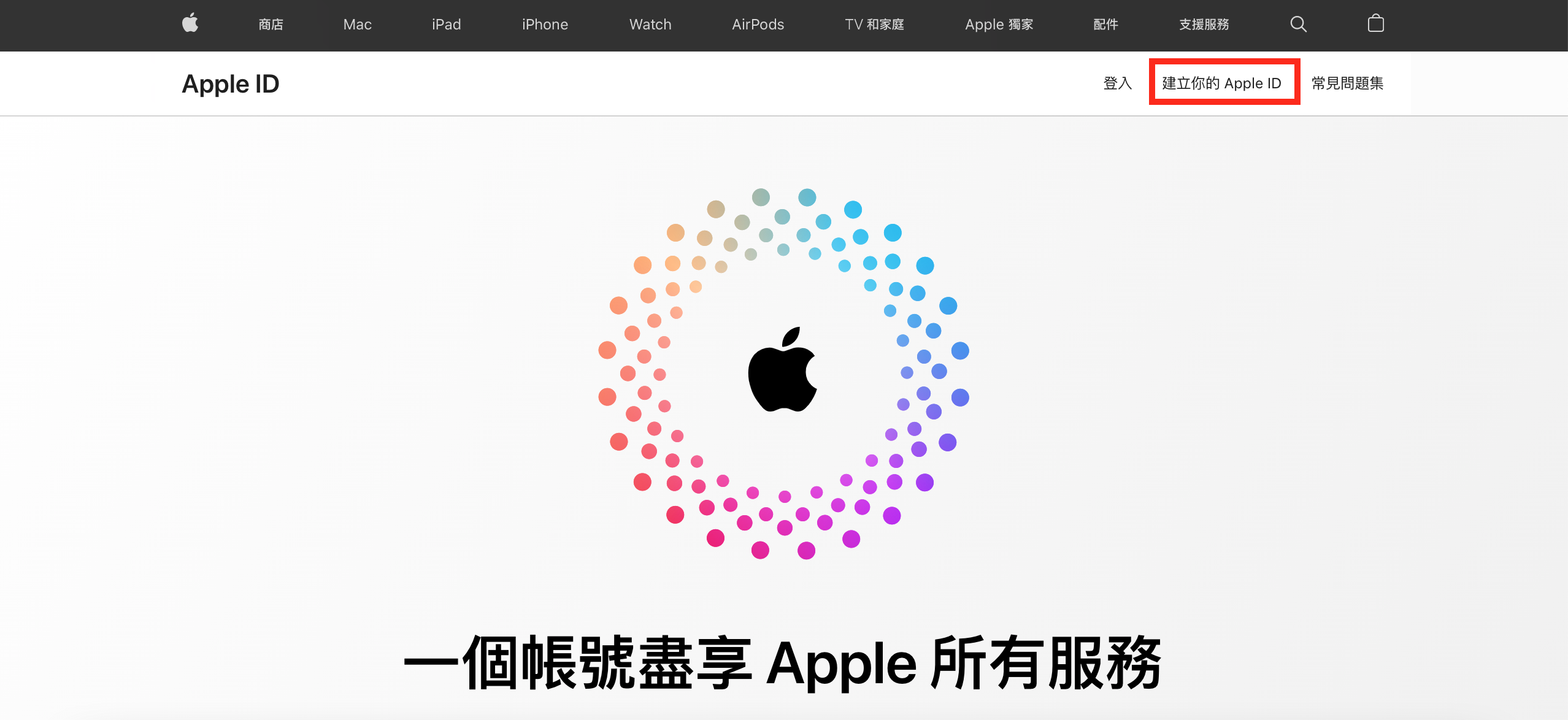
建立 Apple Developer Account
到 Apple Developer 建立一個開發者帳號,在這個階段你會需要繳年費 99 美金!!!,以下截圖重要畫面,其餘有不了解的部分請參考影片
登入 Apple ID
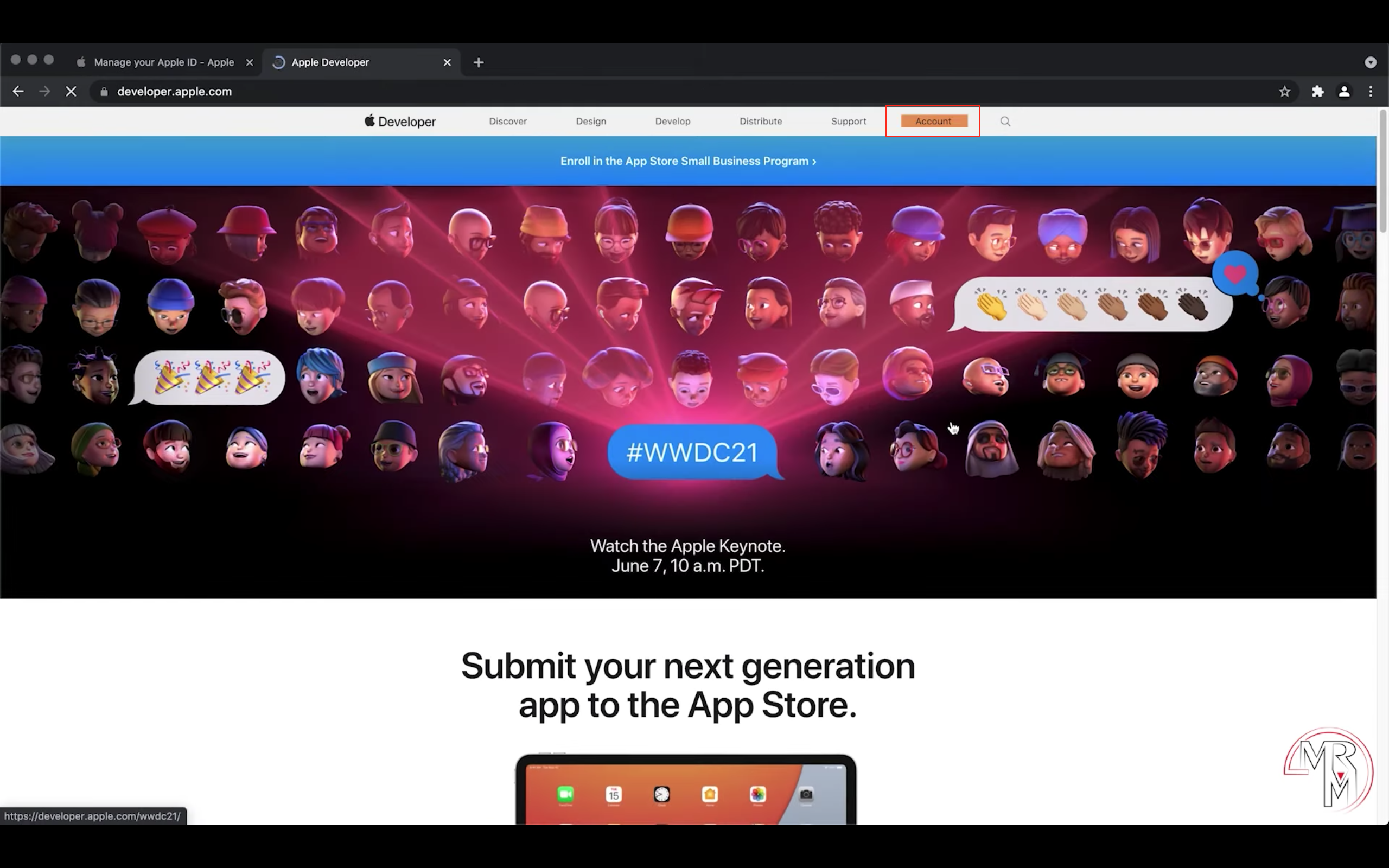
按 Join the Apple Developer Program
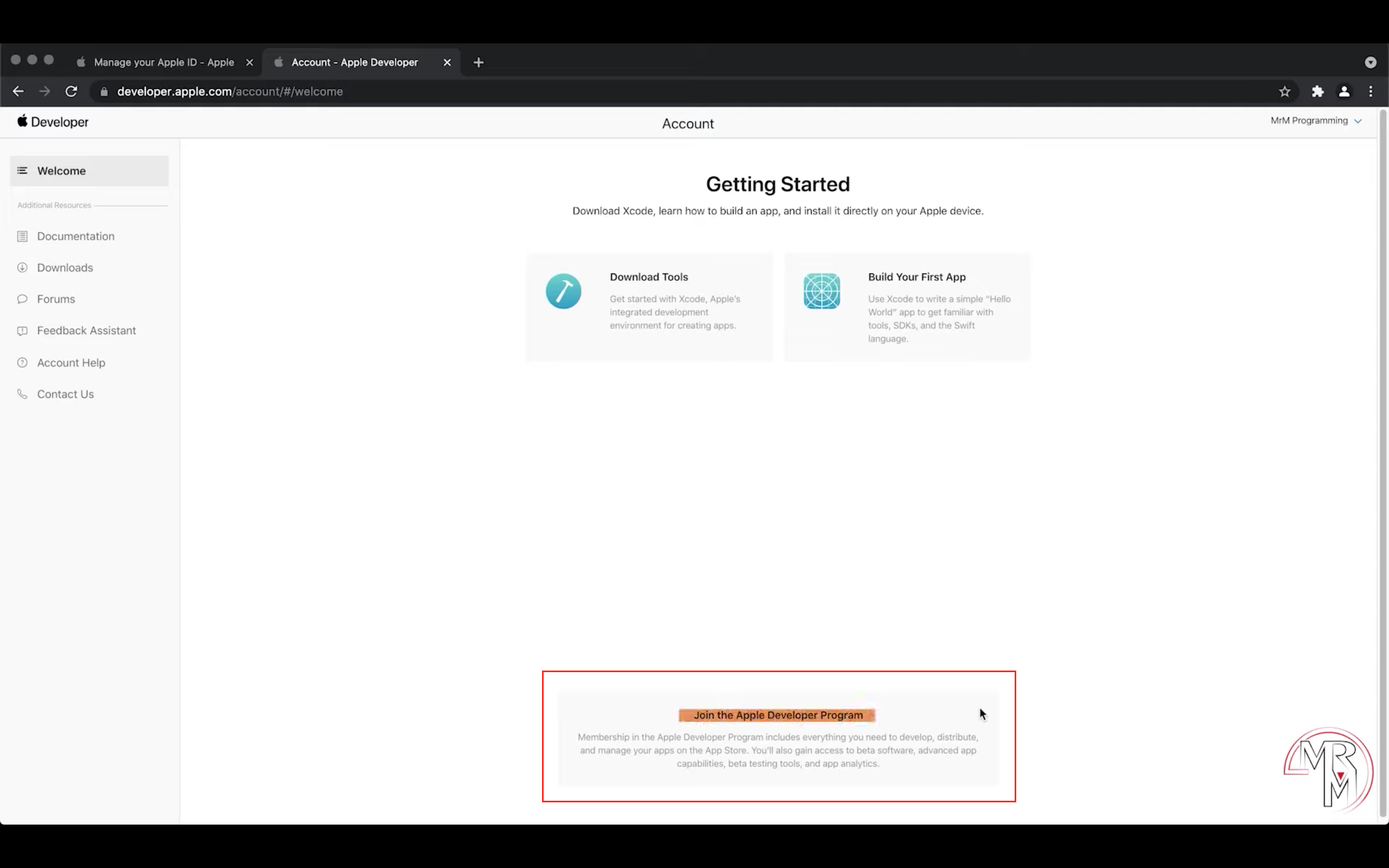
點 Enroll 註冊
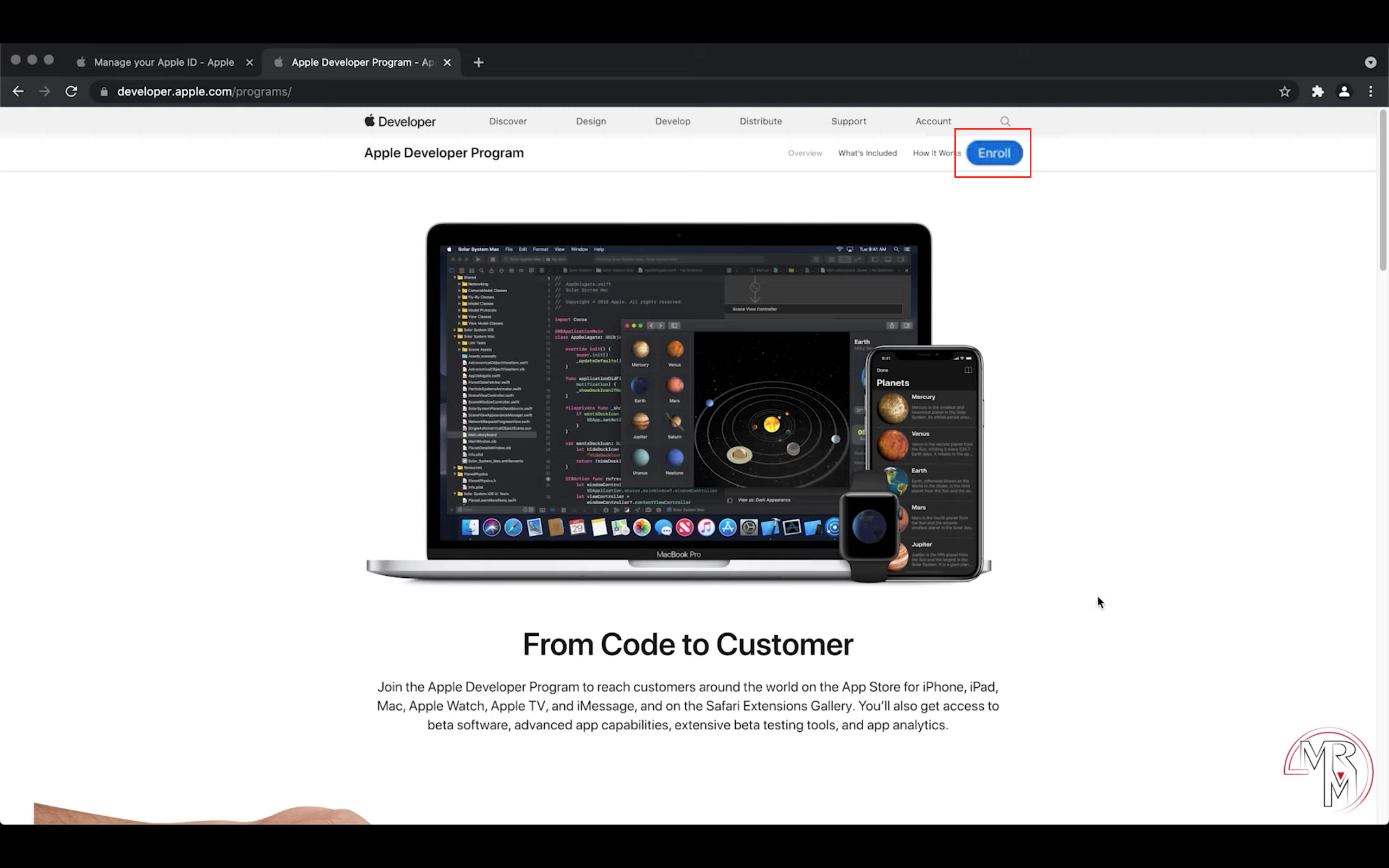
按照提示填寫資料,要注意的是 entity type,我選擇 Individual / Sole Proprietor,因為我是個人開發。

在一頓操作後,你會付款,然後收到 Email 歡迎還有購買通知等消息。
建立憑證
當帳號授權後,登入 Apple Developer,選擇 Certificates, IDs & Profiles
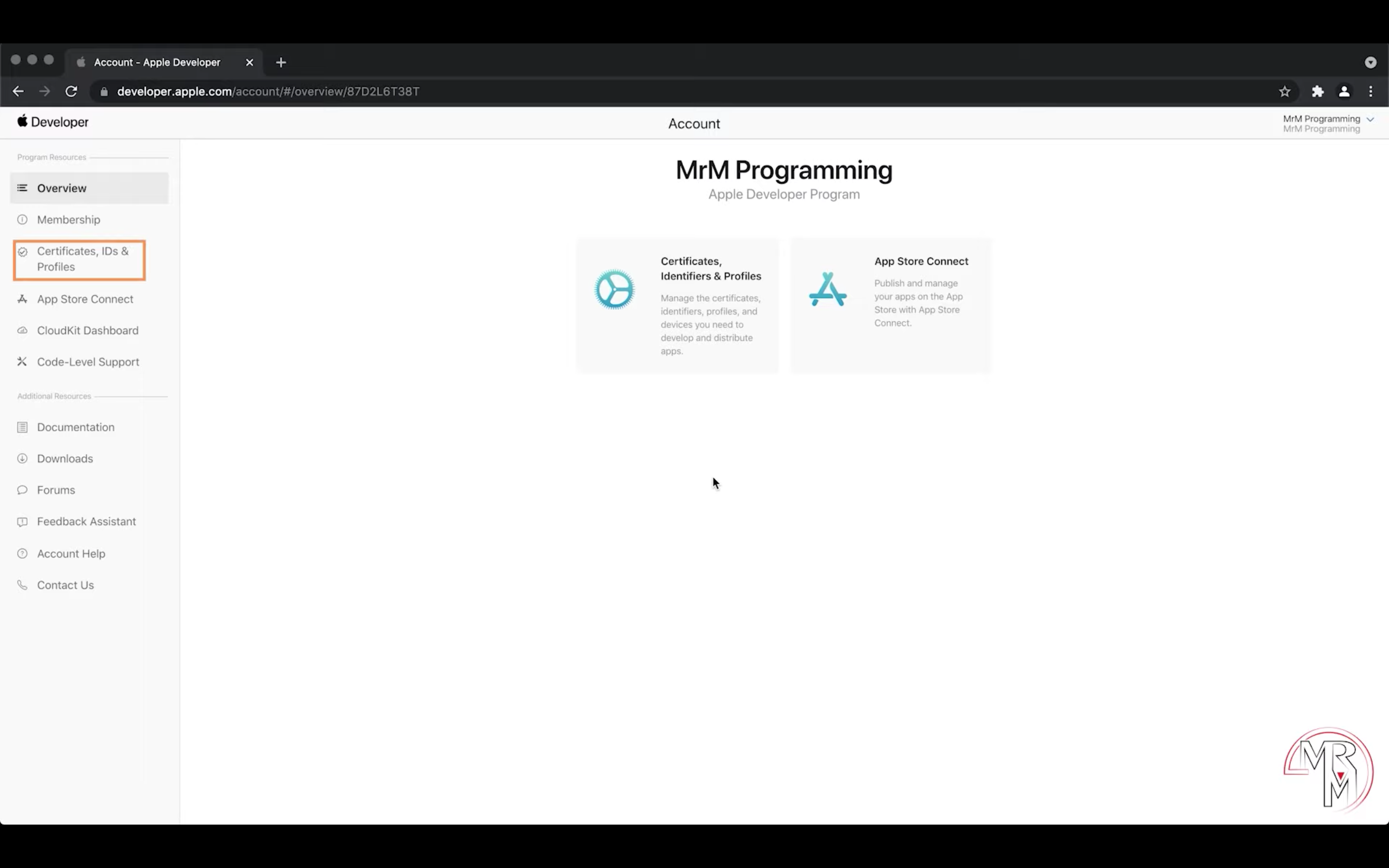
按 Create a certificate
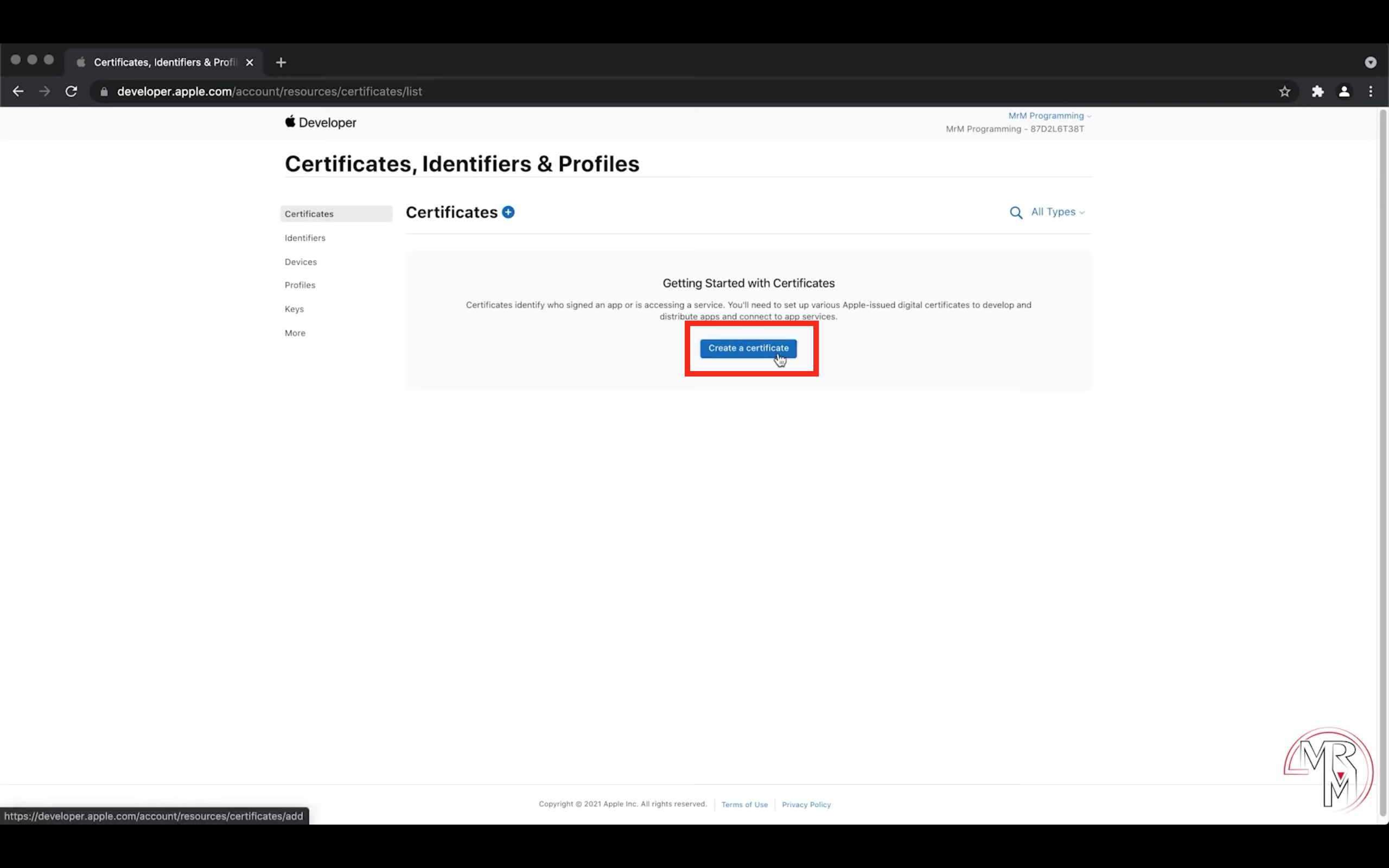
選擇 Apple Distribution,按 Continue
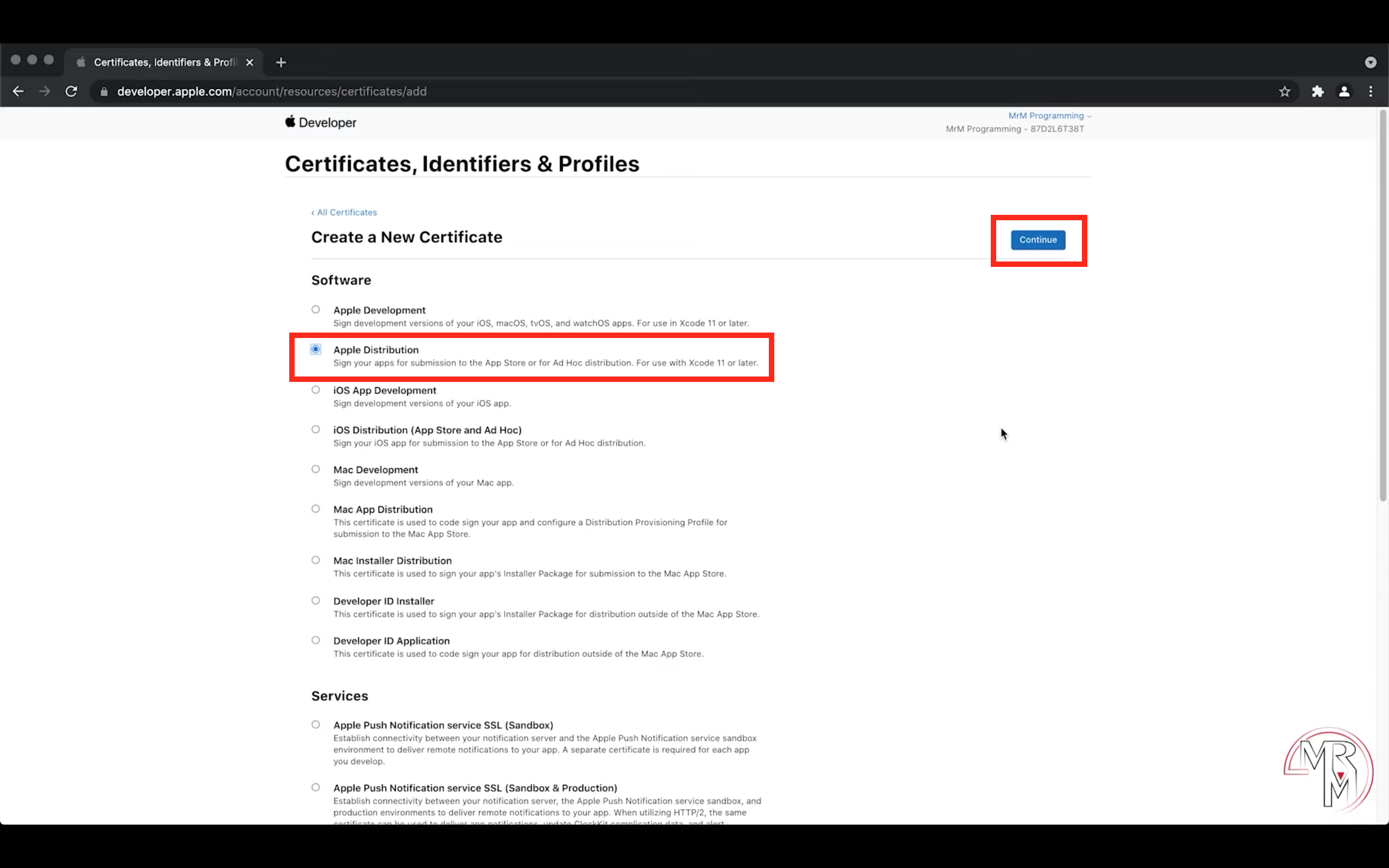
打開鑰匙圈(Mac 內建程式),在選單選擇鑰圈存取 > 憑證輔助程式 > 從使用「gdb-certificate」的憑證授權要求憑證
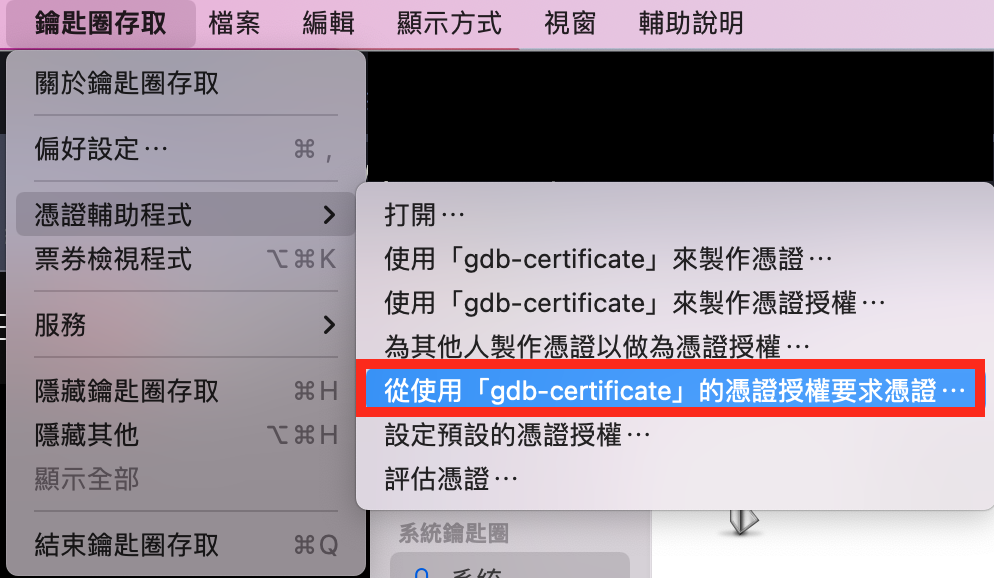
輸入使用者電子郵件地址、一般名稱,選擇儲存到磁碟,按繼續,然後將憑證儲存到一個你記得的地方。
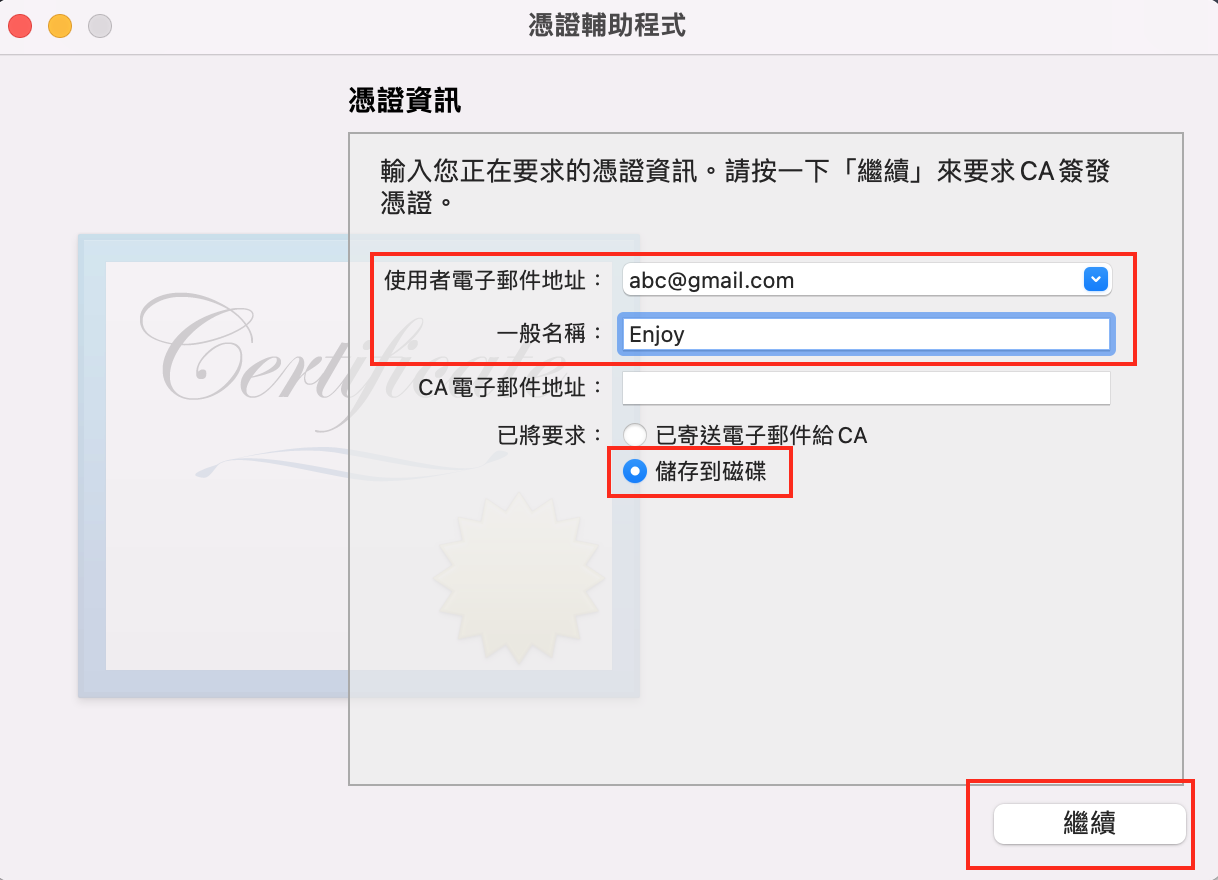
選擇剛剛從鑰匙圈建立的憑證
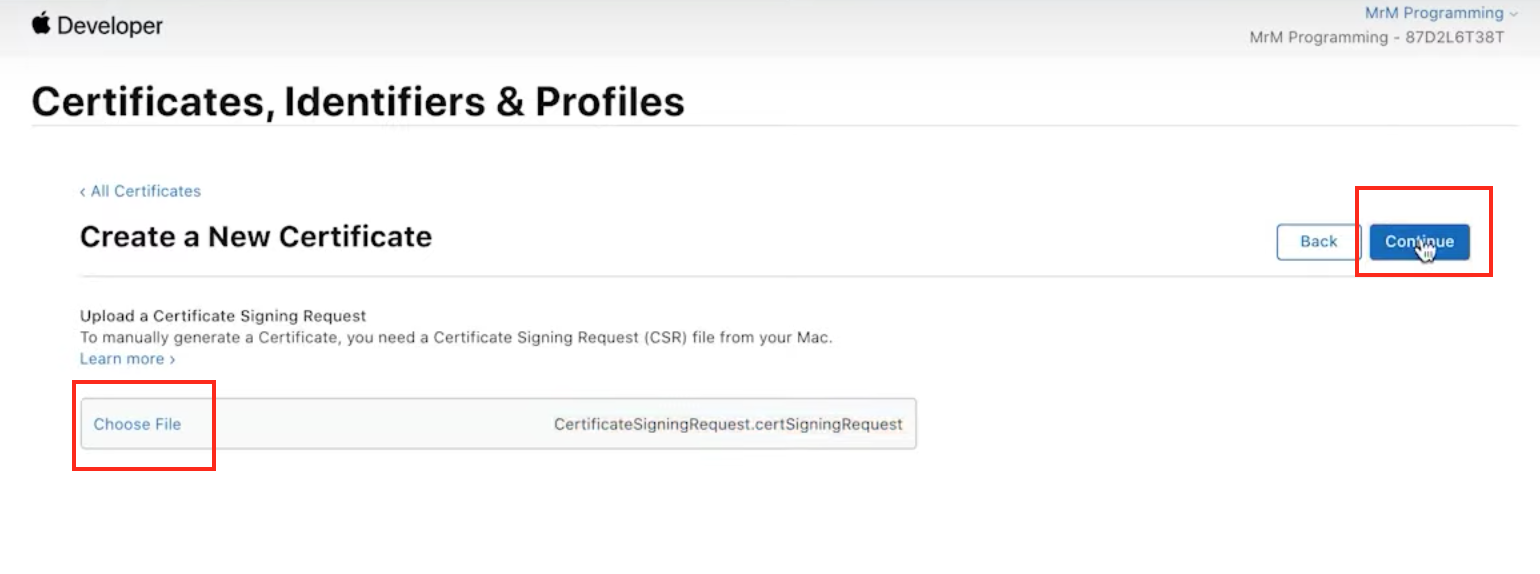
下載憑證,建議跟剛剛從鑰匙圈建立的憑證放在一起。
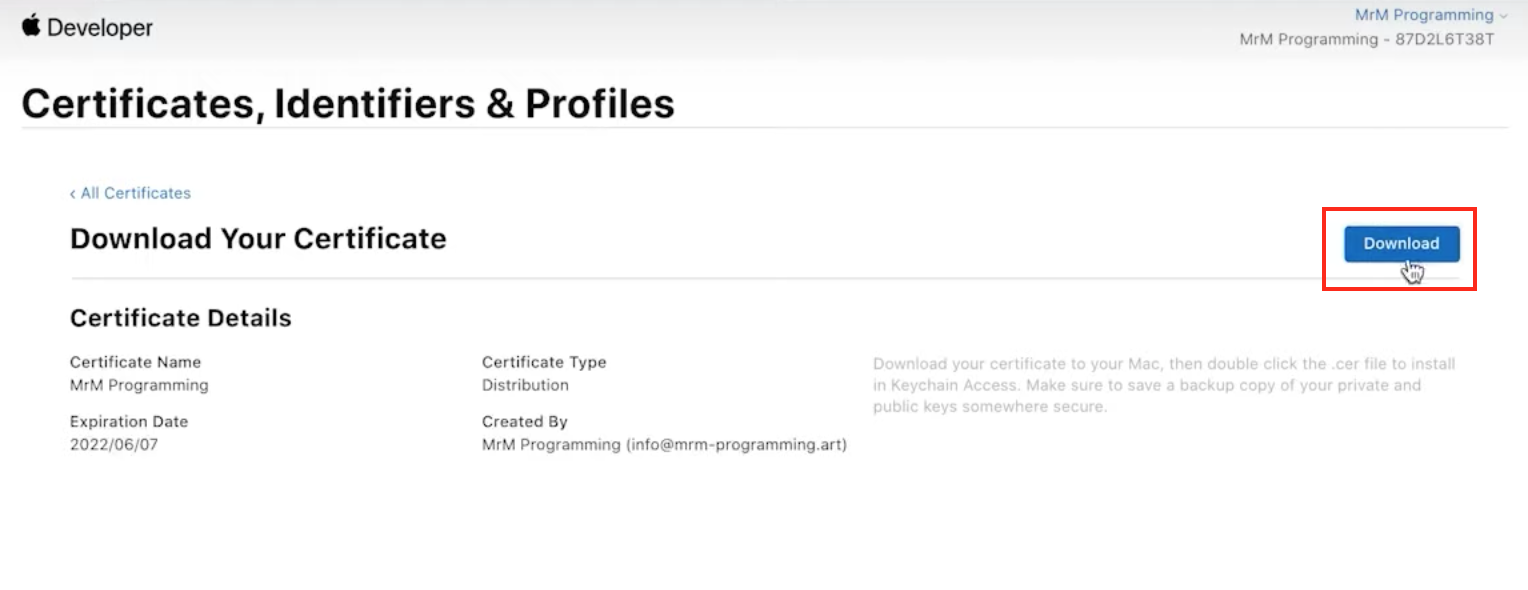
建立 Identifiers
到 Identifiers 頁面,按 + 新增 Identifier
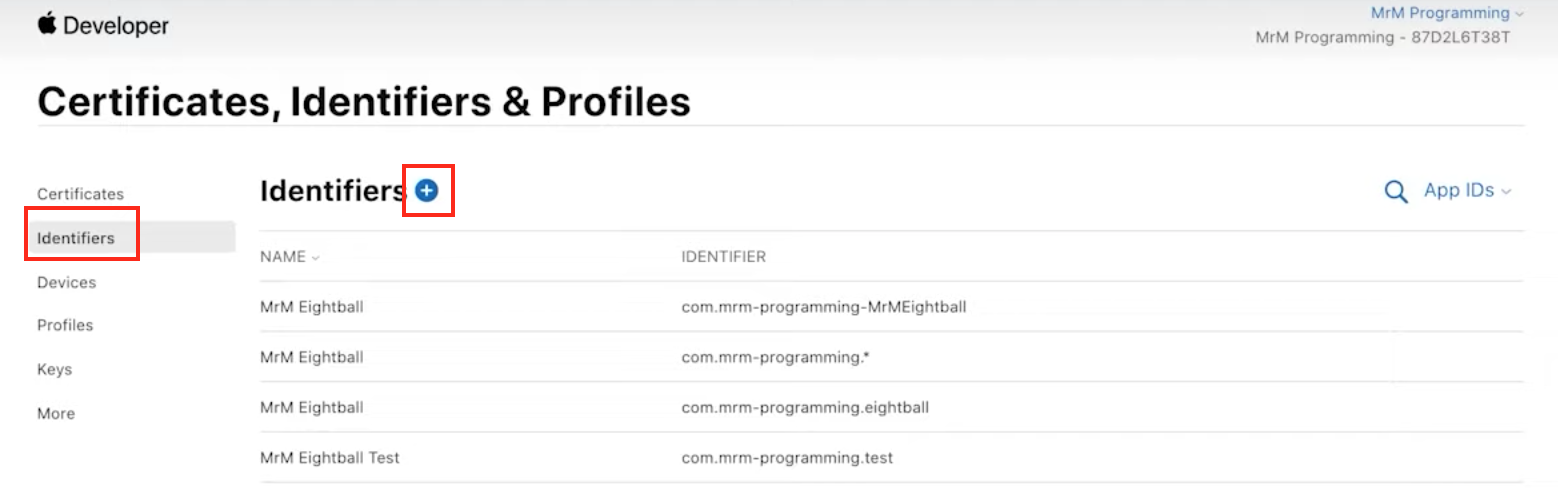
選擇 App IDs,按 Continue
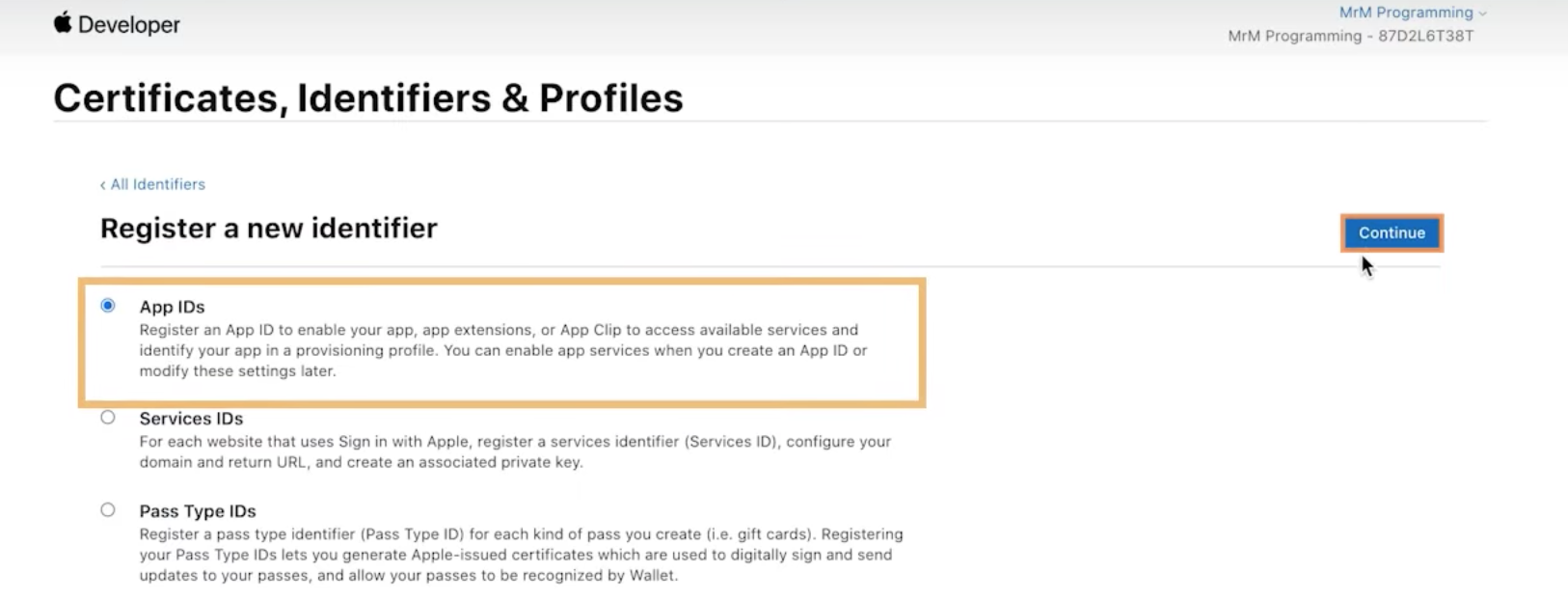
選擇 App,按 Continue
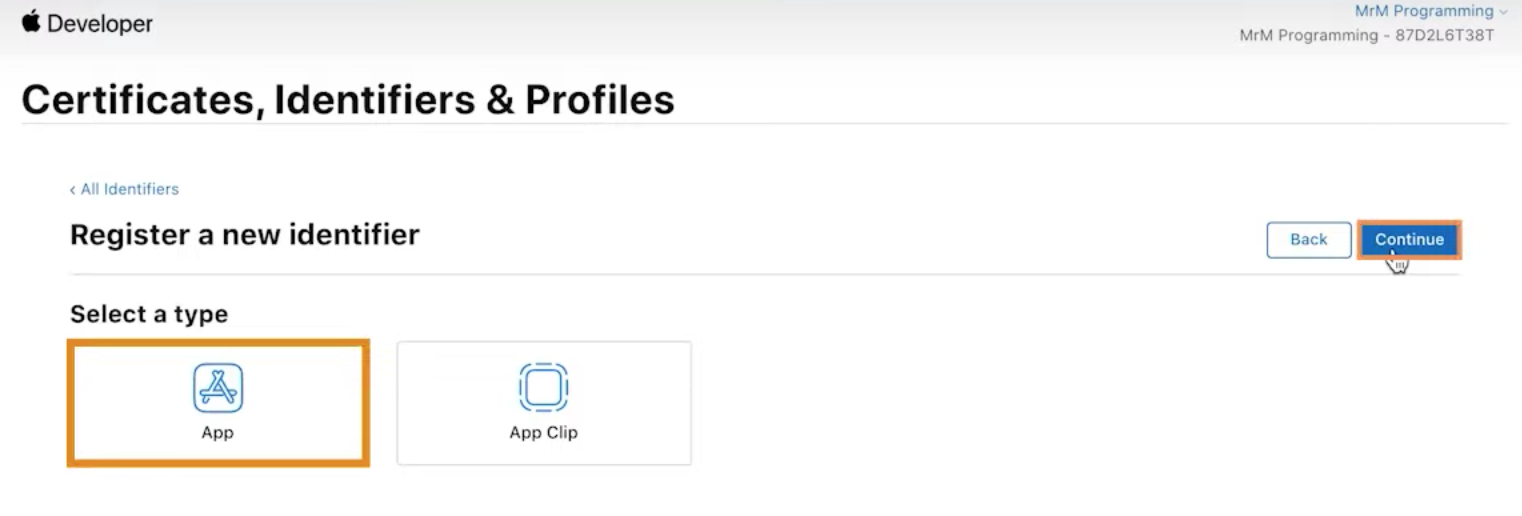
填寫以下資料
- Description: 描述遊戲,可以寫遊戲名稱
- Bundle ID: 格式用 com.domainname.appname
- domainname 就是像是公司名稱或象徵個人名稱之類的
- appname 就是 app 名稱
- Capabilities: 可以自行看是否有需要,不一樣要選
填寫完畢後按 Continue
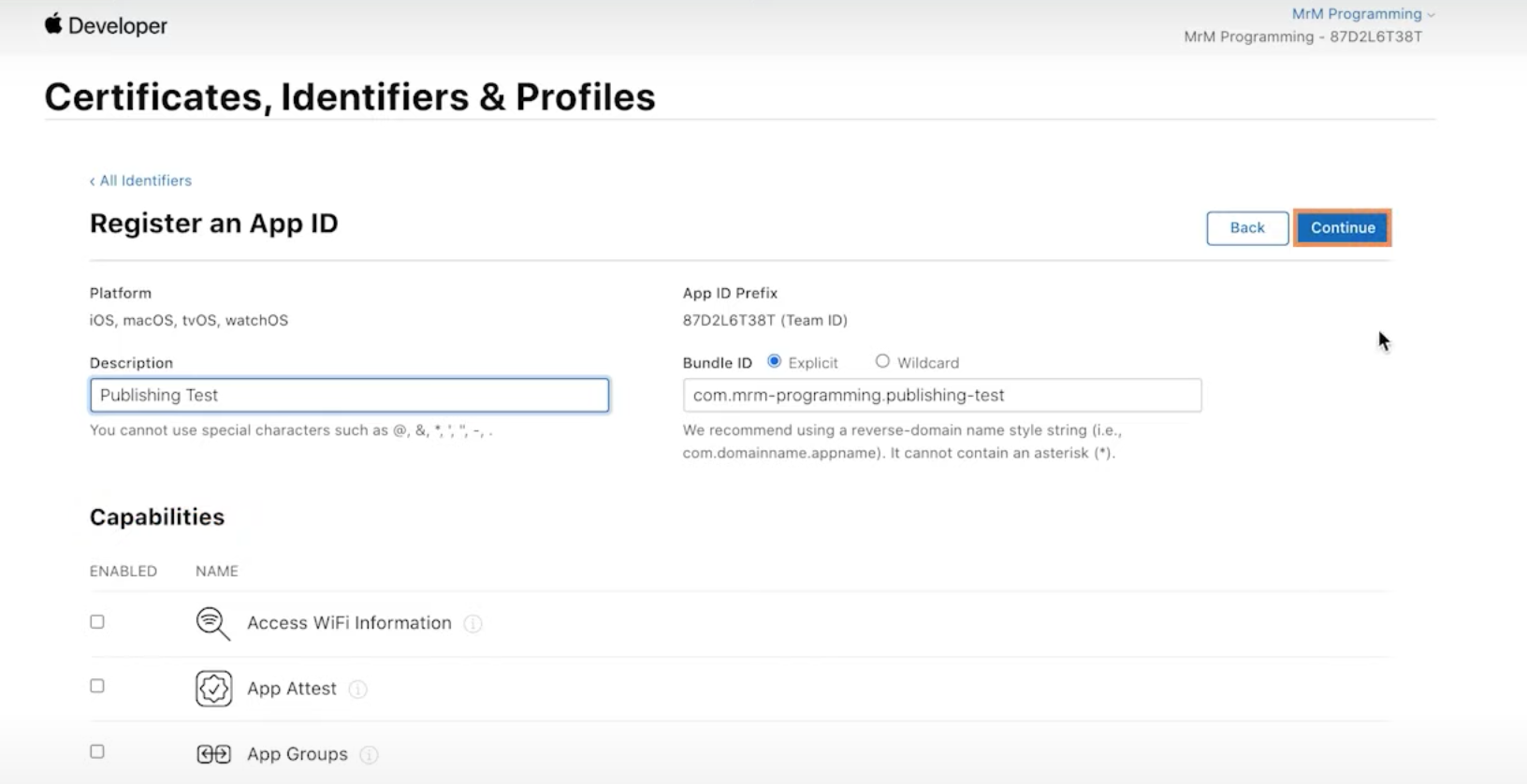
最後確認,沒問題後按 Register
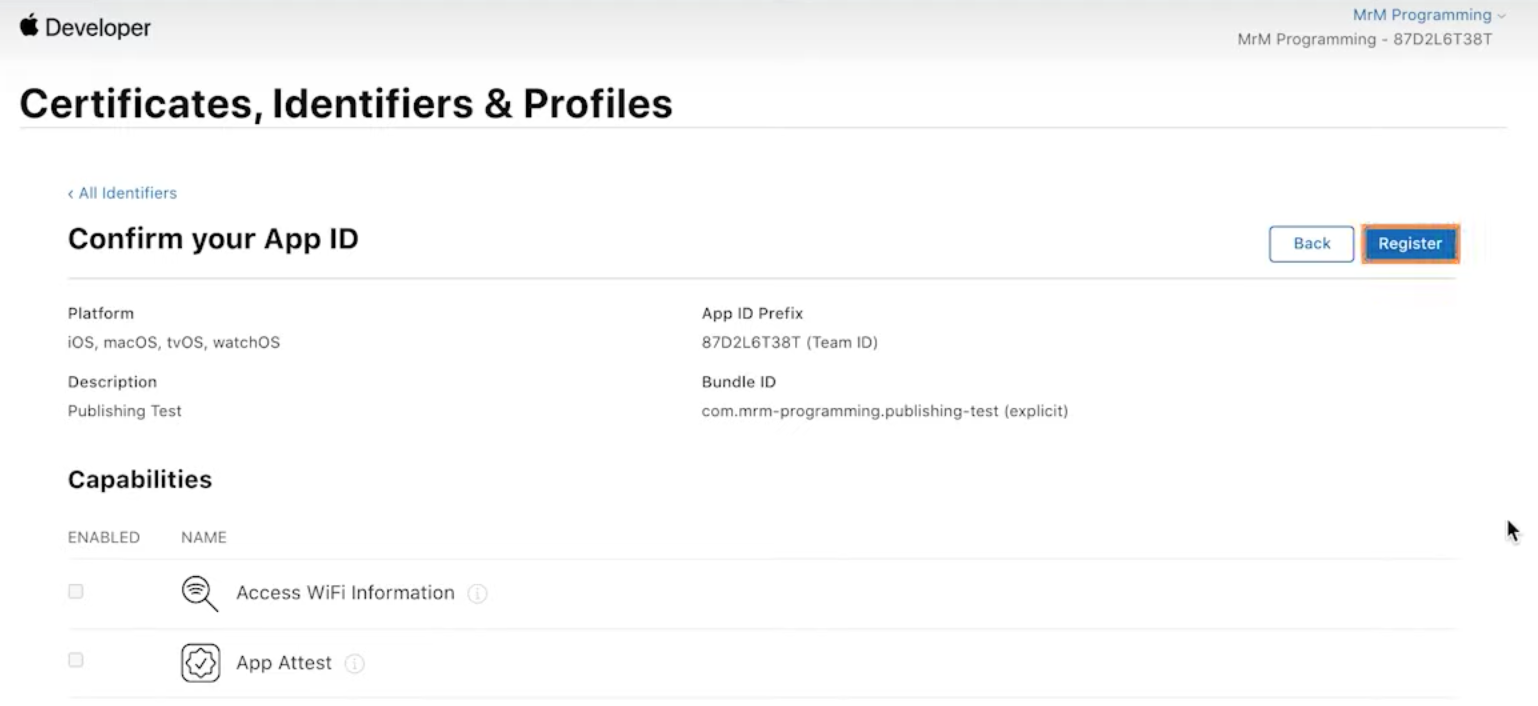
建立 Profiles
到 Profiles 分頁,按 Generate a Profile 按鈕

選擇 App Store,按 Continue 按鈕
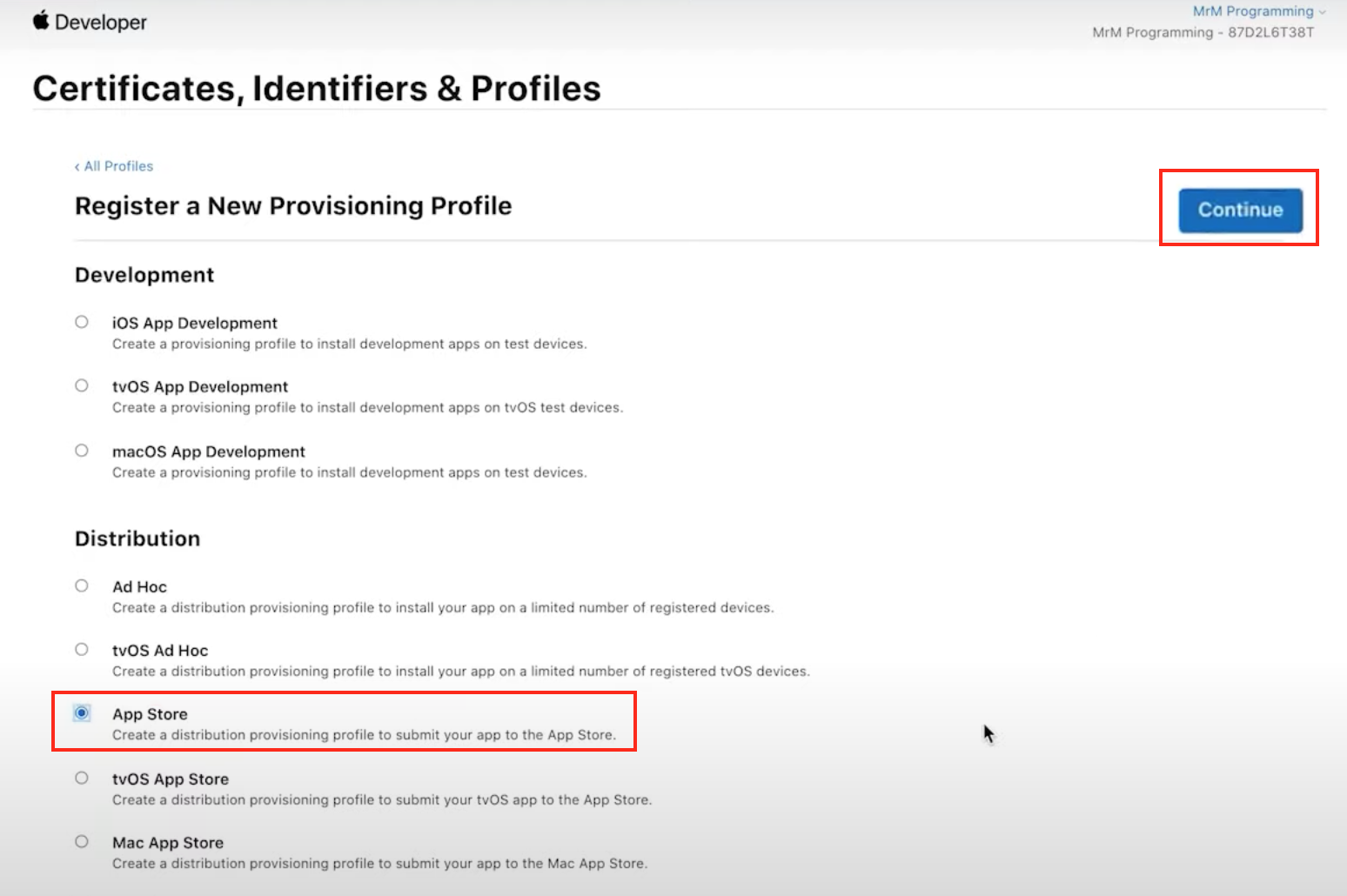
選擇 App ID,就是在 Identifier 建立的那個,它會提供選項,接著按 Continue 按鈕
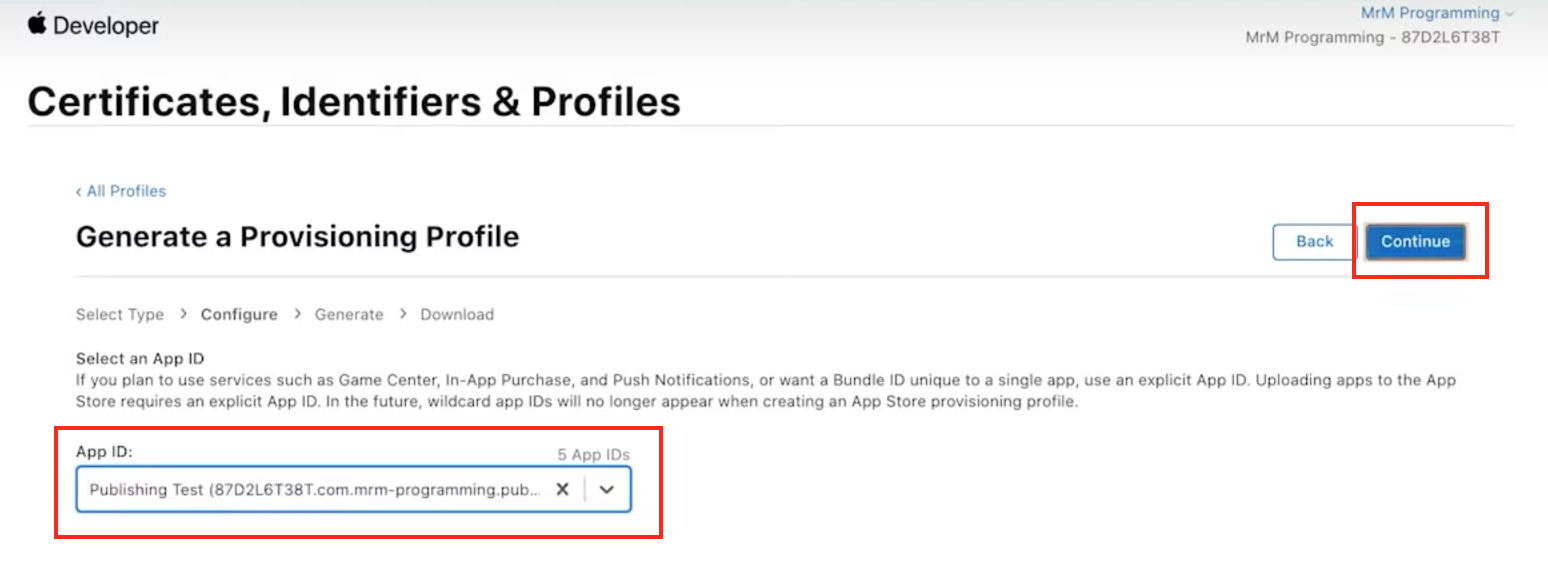
選擇憑證,一樣會提供選項讓你選,接著按 Continue 按鈕
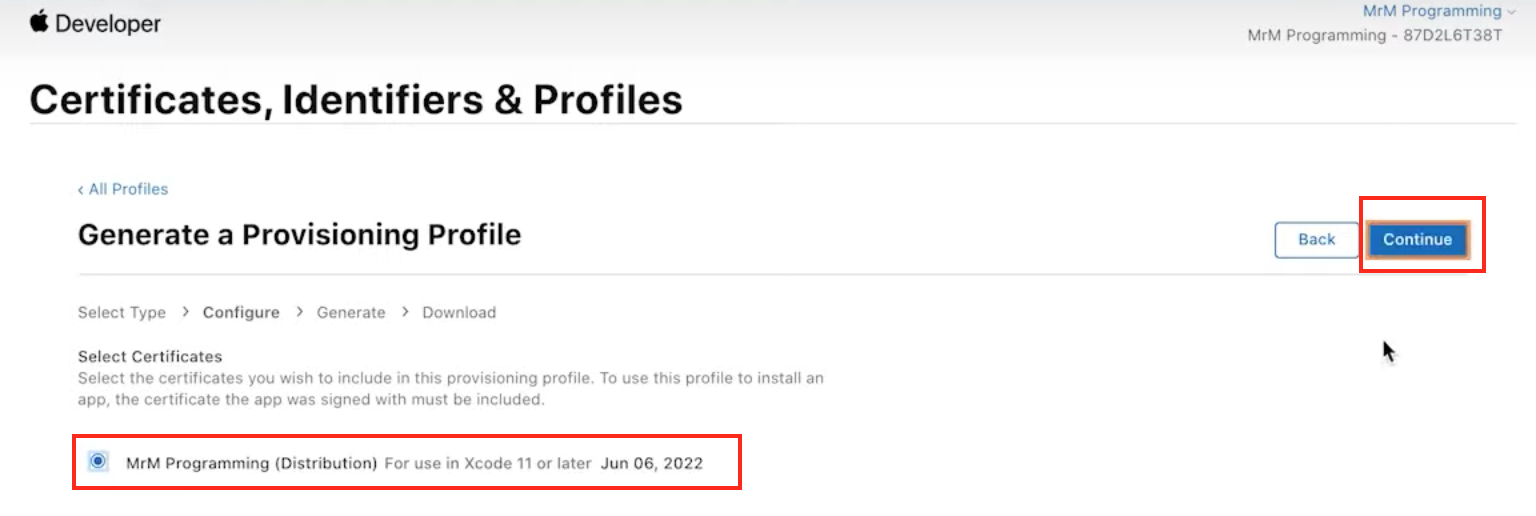
Provisioning Profile Name 輸入跟 Identifier Description 一樣,例如遊戲名稱,然後按 Generate 按鈕
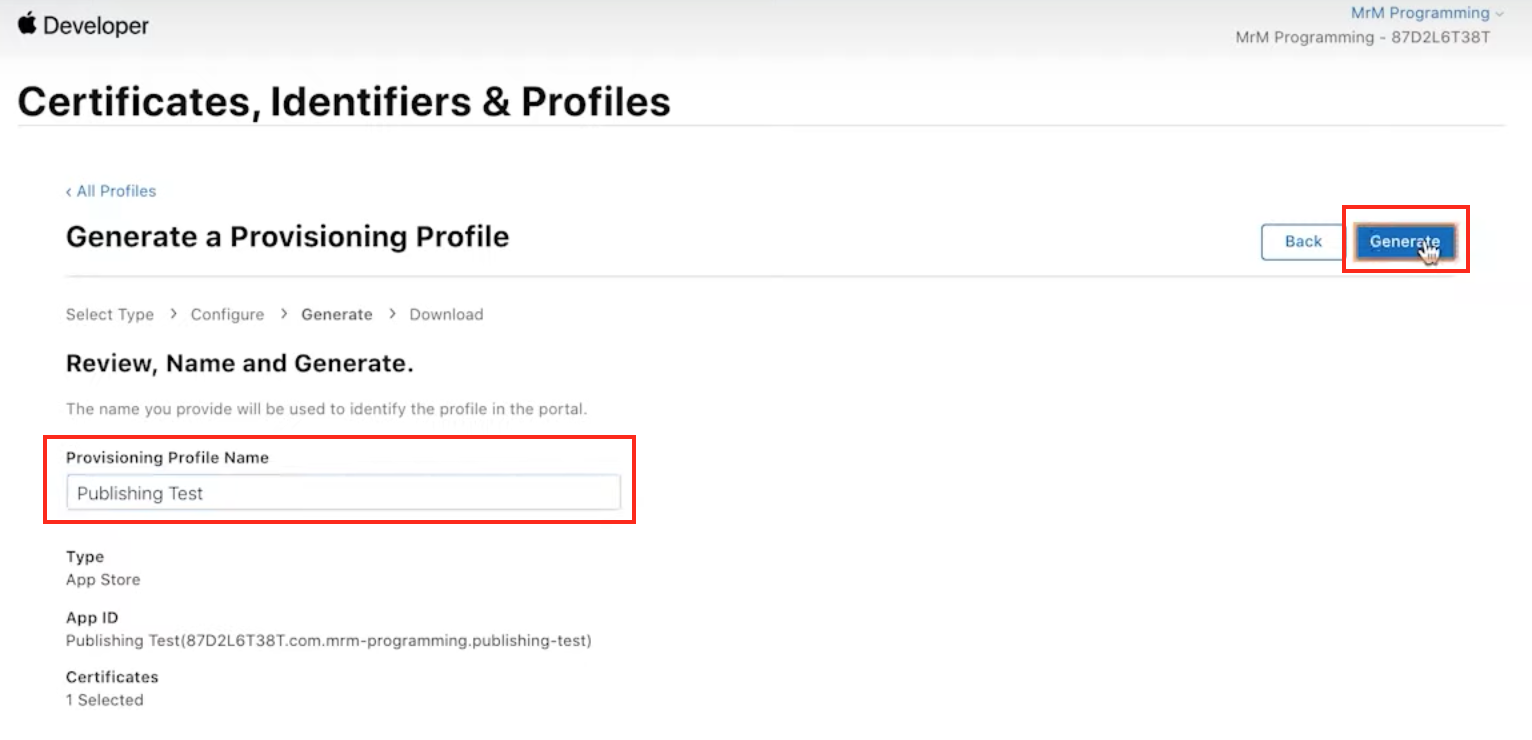
最後下載 Provisioning Profile,儲存位置建議跟上面那些憑證或鑰匙圈有的沒的放一起,方便查找

相關文章:
一杯咖啡的力量,勝過千言萬語的感謝。
支持我一杯咖啡,讓我繼續創作優質內容,與您分享更多知識與樂趣!